Let's say you've created a modern page and you want it to display as news on your site. Pages do not show in news web parts, so you have to change your page into a news post.
On the other hand, you might not want a news post to show up in the news section on your site, which means you will need to delete your news post. But if you want to keep the news content, you can put it on a page instead.
Change a page into a news post
-
Go to the published page that you want to make into a news post.
-
On the top left, select Promote.
-
In the panel that opens on the right, select Post as News on this site.
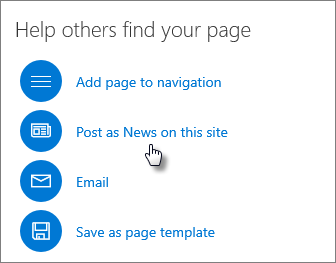
That's it! Your page is now a news post.
Create a page from your news post
To create a page from your news post, you'll have to create a page template based on your news post, and then create a page using that template. Here's how:
-
Go to the posted news post that you want to change into a page.
-
On the top left, select Promote.
-
In the panel that opens on the right, select Save as page template.
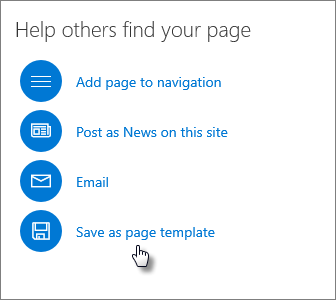
-
Go to the home page for your site.
-
Select New at the top of the page, and then select Page.
-
Select the template you saved in Step 3.
-
Save and publish the page.
Delete your news post
Your news post will continue to exist as is. If you want to delete it, do this:
-
Go to your Pages library by selecting Pages on the left navigation.
If you don't see Pages on the left, select Settings

-
From the list of pages, select the news post you want to delete.
-
Select Delete in the top navigation bar.










